ほとんどの人が使っているブラウザの「Google Chrome」
その機能をもっと便利に拡張してくれるChromeの拡張機能。
数ある拡張機能の中から自分が使って便利だった拡張機能を7つ紹介します。
OneTab
今開いているタブを一つのタブでリスト化してくれる拡張機能です。
↓ このように開かれたタブたちを

↓ ツールバーにあるこのボタンを押すと…

一つのタブでリスト化してくれます。
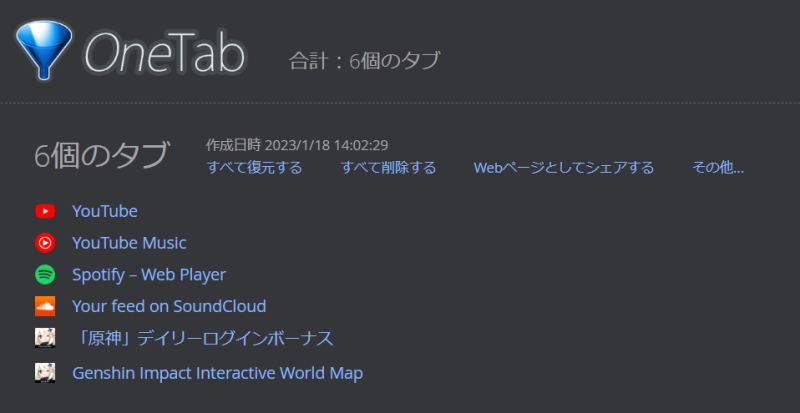
メモリの節約にもなるしWebページとして共有することができるので複数のURLをまとめて送りたい時などにも便利です。
Black Menu for Google
Googleの様々なサービスへのショートカットがツールバーにできる拡張機能です。
↓ ツールバーにあるこのボタンを押すと…

検索やGmail、Youtubeなどといったサービスがすぐに開けます。
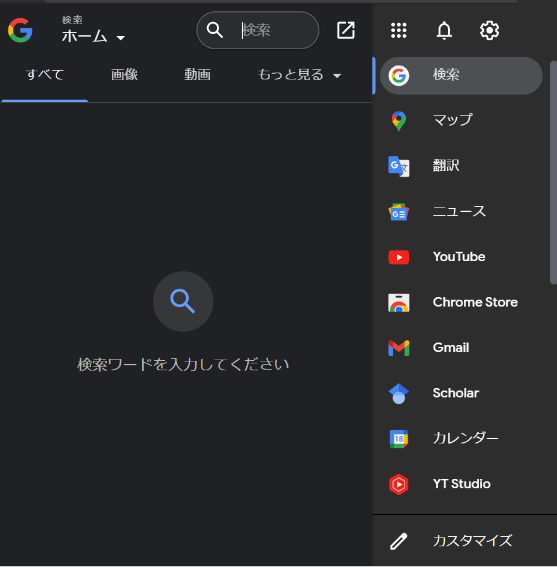
Gmailなどはすぐに見れると結構便利です。
Awesomescreenshot
拡張機能のページでは「素晴らしいスクリーンショットとスクリーンレコーダー」と表示されています。
万能なスクリーンショット拡張機能です。
↓ ツールバーにあるこのボタンを押すと…

メニューが表示されます。
スクリーンショットを撮りたい場合上部タブで「キャプチャ」を選択し、3つの種類のスクリーンショットから選択します。
表示部分、フルページ、選択範囲から選択できて、特にこの「フルページ」が便利です。
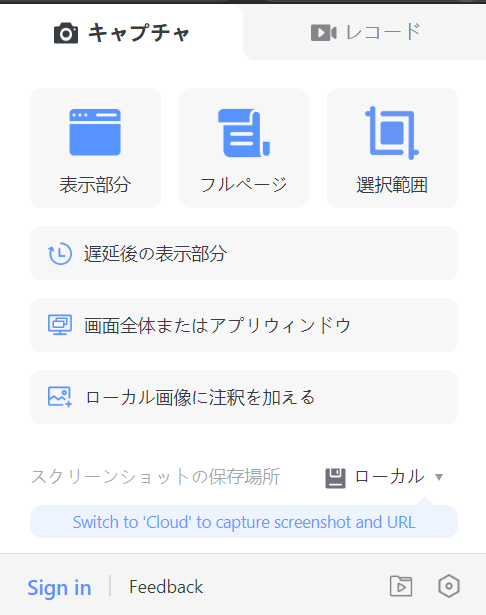
選択するとスクリーンショット処理が始まるので少し待ちます。
終わるとプレビューが表示され、少しなら編集も可能です。
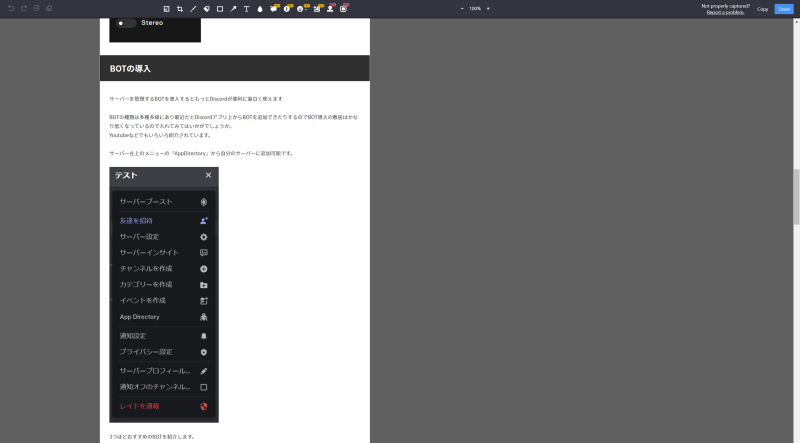
確認後右上の「Copy」もしくは「Done」を選択。
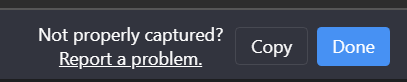
「Copy」を選択してそのまま貼り付けを選択したらすぐに画像を貼り付けられます。
「Done」を選択すれば各種メニューからダウンロードなどができます。
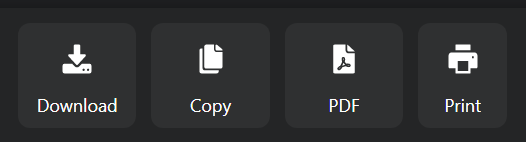
フルページ以外のスクリーンショットはWindows標準で「 Windowsキー + Shift + S 」でできます。
Volume Master
限界突破して音量を上げてくれる拡張機能です。
音量は0~600%まであるのでこれがあれば音が小さくて困ることはないでしょう。
↓ ツールバーにあるこのボタンを押すと…

音量スライダーが出てくるので自由に音量調整ができます。
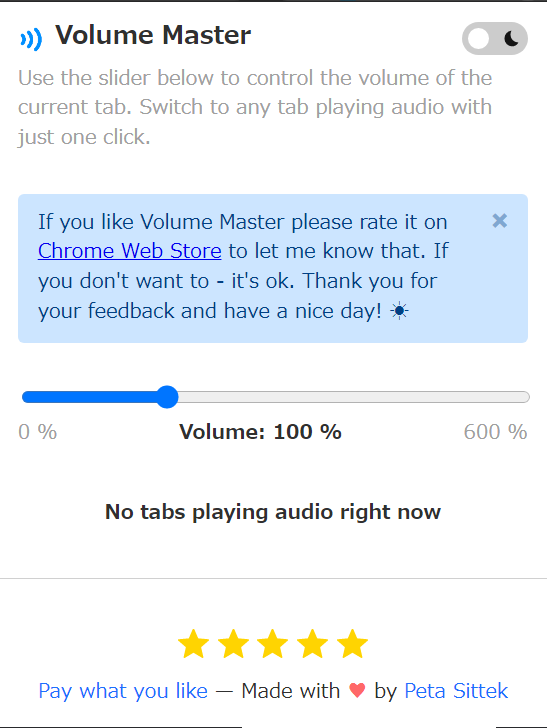
音量最大にしてもまだ音が小さい動画などは稀にあるので入れておくと便利です。
上げすぎると音割れするので注意。
Save to Pocket
Web上のあとで読みたい記事などを一時保存しておいてくれるサービス「Pocket」
その拡張機能です。
↓ ツールバーにあるこのボタンを押すと…

現在開いているWebページがPocket内に保存されて後で読むことができます。
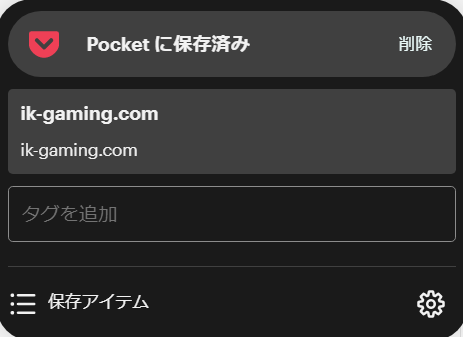
ブックマークとはまた違った使いやすさがあります。
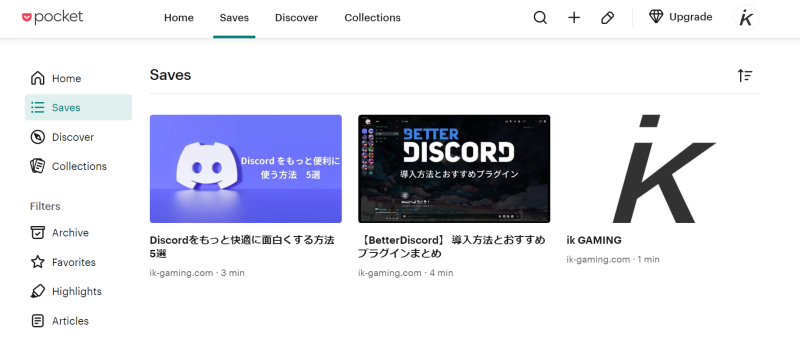
モバイル版も便利なのでぜひ。

Linkclump
選択範囲のリンクを全て開いてくれる拡張機能です。
拡張機能を導入後に Zキー を押しながら範囲を選択すると…
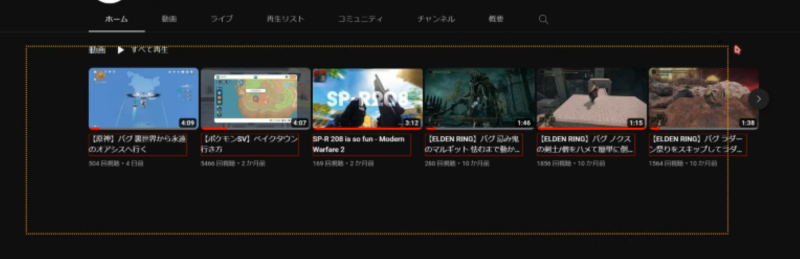
選択範囲にあったすべてのリンクが開かれます。

検索結果や関連動画などを一気に見たい時などにお勧めです。
Reader Mode
Webページの余分な部分を削除して記事を読むことに集中させてくれる拡張機能です。
↓ ツールバーにあるこのボタンを押すと…

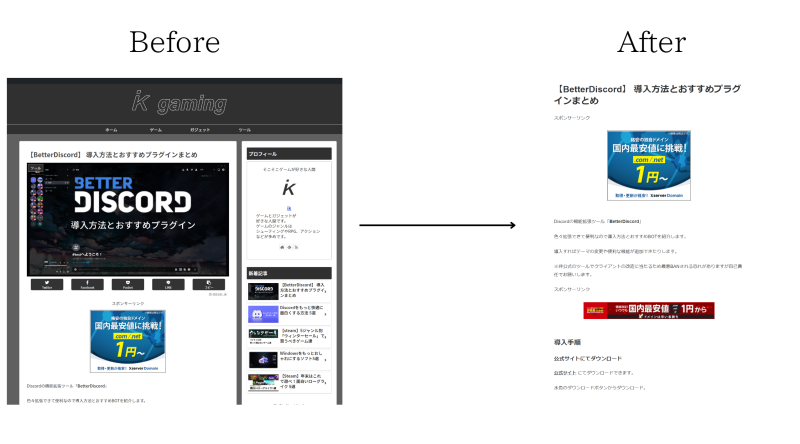
記事の横部分が削除され本文のみが表示されるようになります。
関連記事などが気になって記事に集中できないときにお勧めです。
まとめ
今回は自分が使ってみて結構よかったChromeの拡張機能を7つ紹介しました。
他のブラウザでもChromiumでできたブラウザ(BraveやVivaldiなど)なら使える可能性もあるため試してみてください。
他にもChromeの拡張機能でつかって便利だったものは記事にしていこうと思います。

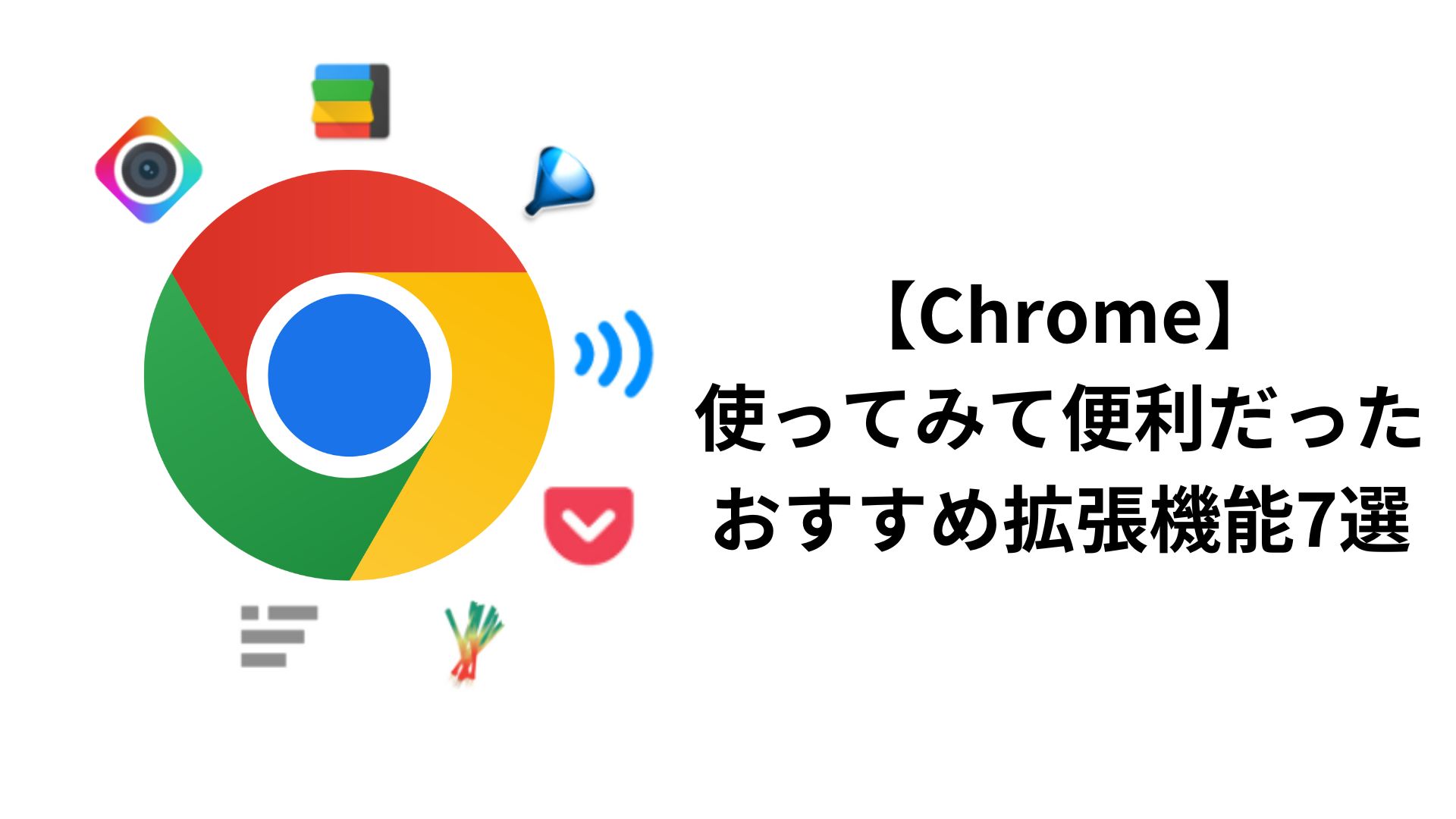
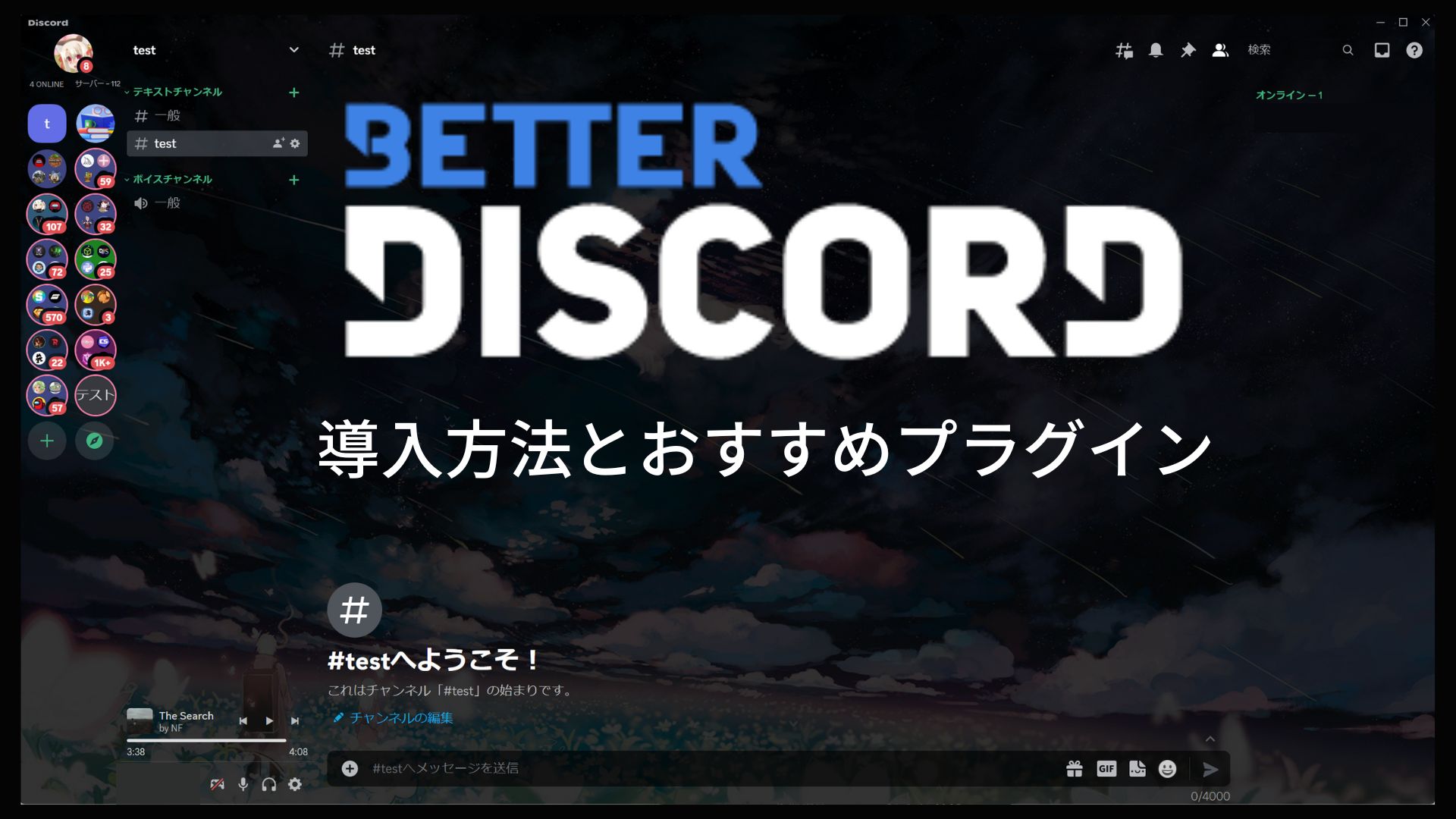
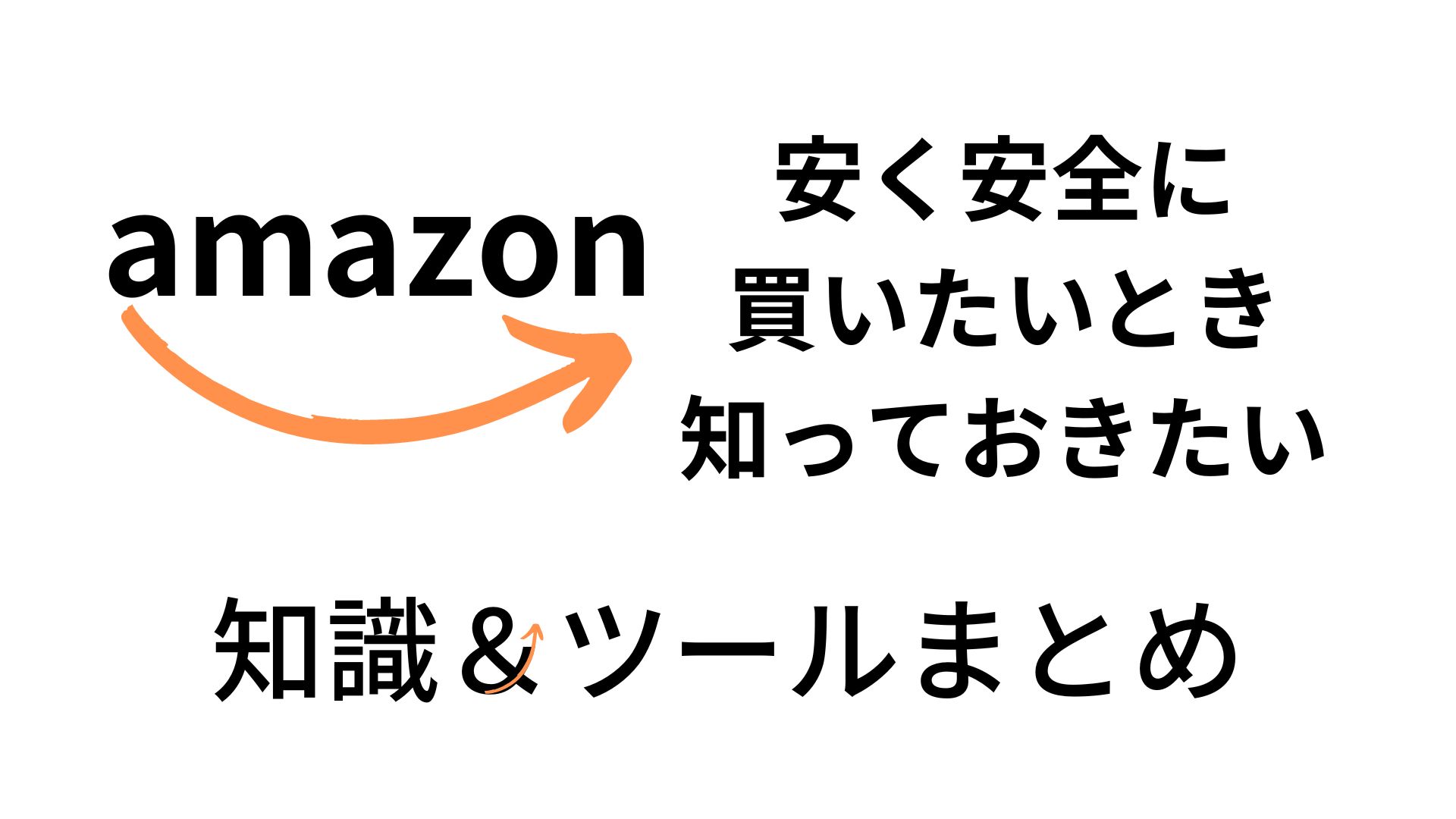
コメント